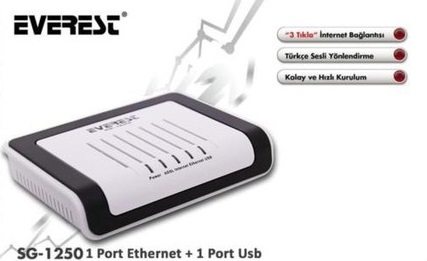Everest SG-1250 Modemlerde Port Açma
Everest SG-1250 Modemde Port Açma, güvenlik kamerası internet üzerinden izleme veya radio port yönlendirme ayarlarını beraber yapalım.
Everest SG-1250 Modemde Port Açma işleminin yapılabilmesi için modem kullanıcı arayüzüne giriş yapınız. SG-1250 Modemin web arayüzüne girmek için web tarayıcınızın adres çubuğuna modemin arayüz adresi olan 192.168.1.1 yazıp enter tuşuna basınız.
Ekrana Kullanıcı adı ve Şifre kısmı gelecek.Açılan ekranda kullanıcı adı kısmına küçük harfler ile “admin” şifre kısmına da “admin veya 1234” yazarak “Ok” tıklayınız.
Everest SG-1250 arayüzünde sol menüden “NAT – Sanal Sunucular” tıklayınız. Nat — Sanal Sunucu Kurulumu menüsü açılacaktır. Açılan menüden “Ekle” tıklayınız.
“NAT – Sanal Sunucular” menüsünde port yönlendireceğimiz ekran gelecektir.
Özel Uygulama: Kullanmak istediğiniz port için bir isim belirleyiniz.
Dış […] Read more